Normalement, nous savons tous que les applications Google – Docs, Sheets, Slides ; fonctionner lorsque vous disposez d’une connexion Internet sur votre téléphone ou votre PC. Mais combien d’entre nous savent que ceux-ci peuvent également être utilisables et modifiables hors ligne ? Cependant, Google Workspace est un outil basé sur le cloud. Mais Google permet à son utilisateur de faire son travail hors ligne sans avoir de connexion Internet. Cela dit, il est assez clair que vous pouvez facilement modifier Google Docs (l’application dont nous parlerons ici) hors ligne afin que votre productivité ne soit en aucun cas entravée.
Donc, si vous êtes une personne qui ne dispose pas constamment d’une connexion Internet appropriée pour terminer son travail, vous êtes certainement au bon endroit. Activez cette fonctionnalité avec moi sur votre bureau et votre téléphone. Et utilisez et modifiez Google Docs hors ligne.
Modifier Google Docs hors ligne sur votre bureau et votre téléphone
Vous pouvez implémenter la fonctionnalité d’édition hors ligne de Goole Docs non seulement sur votre bureau, mais également sur votre téléphone. Ainsi, vous n’avez pas à vous soucier de continuer votre travail si vous êtes dans un endroit éloigné, ou dans un avion, ou n’importe quel endroit où il n’y a pas de connexion Internet. Utilisez cette fonctionnalité et faites avancer les choses facilement. Venons-en aux affaires.
I. Modifier Google Docs hors ligne sur votre bureau
Il est facile d’utiliser et de modifier Google Docs sur votre ordinateur de bureau/portable. Pour ce faire, il vous suffit de connaître quelques paramètres de base. Et vous pouvez le compléter facilement ensuite.
1. Choisissez d’abord un navigateur. Sélectionnons le navigateur Chrome pour terminer le processus sur votre ordinateur de bureau/portable. Ouvrez le navigateur et accédez à https://drive.google.com/drive/settings
2. Une fois que vous avez suivi cela, la page résultante ci-dessous apparaîtra sur votre écran. Maintenant, faites défiler pour trouver la section Hors ligne. La section indique : Créer, ouvrir et modifier des fichiers Google Docs, Sheets et Slides récents sur cet appareil hors connexion.
Eh bien, lisez attentivement et cochez la case à côté du mot de départ « Créer .. ». Et, cliquez sur Fait enfin pour terminer l’étape.
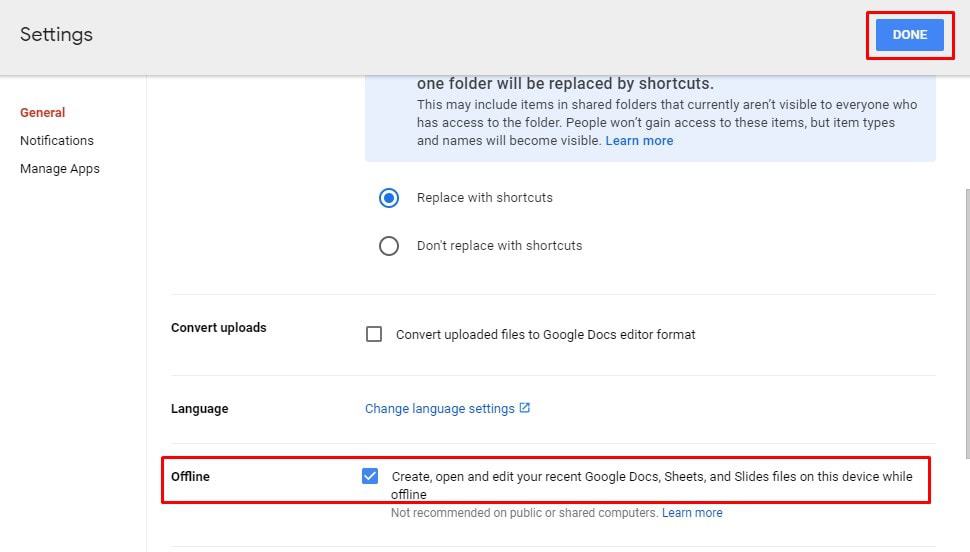
Et si vous avez déjà préparé autant de fichiers Doc et que vous souhaitez également les rendre modifiables hors ligne ? Dans ce cas, vous devez vous rendre sur votre page Google Docs ou Google Drive.
Après cela, recherchez chaque fichier et cliquez sur le bouton droit de votre souris une fois que votre curseur est sur le fichier. Maintenant, survolez l’option Disponible hors ligne à partir de la page résultante et activez-la en conséquence pour utiliser et modifier Google Docs hors ligne sur votre bureau.
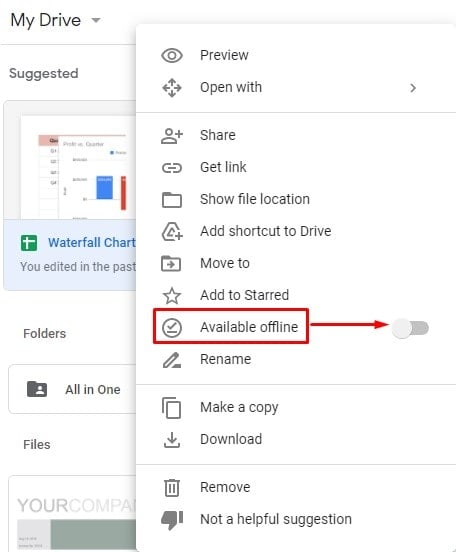
II. Modifier Google Docs hors ligne sur votre téléphone
La modification hors ligne de Google Docs est également possible sur votre téléphone mobile, que vous soyez un utilisateur d’Android ou d’iPhone. Vous pouvez le faire depuis l’application Google Docs de votre téléphone ou depuis votre lecteur Google. Cependant, l’application Google Docs est disponible pour Android/iPhone. Eh bien, voyons comment faire cela.
1. Dans un premier temps, accédez à votre application Google Docs sur votre Android/iPhone ou Google Drive pour disposer des fichiers que vous souhaitez modifier hors ligne.
2. Une fois que vous y êtes, vous pouvez voir 3 points sous chacun de vos fichiers Doc. Maintenant, choisissez le fichier sur lequel vous souhaitez activer l’édition hors ligne et appuyez sur les 3 points.
À ce stade, la page ci-dessous apparaîtra sur l’écran de votre mobile. Sélectionner Rendre disponible hors ligne. Eh bien, vous avez terminé. Vous recevrez une notification de confirmation sur la barre de notification de votre appareil en conséquence.
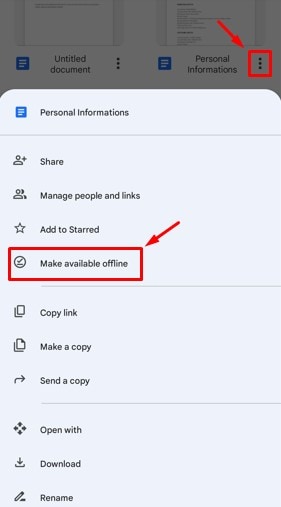
3. Que faire si vous voulez voir la liste des fichiers sur lesquels vous avez appliqué la fonction d’édition hors ligne ? Pour le voir, accédez à votre lecteur Goole, appuyez sur les 3 barres dans le coin supérieur gauche et sélectionnez le Hors ligne option. Eh bien, voici les fichiers que vous pouvez déconnecter sur votre téléphone portable sans avoir de connexion Internet.
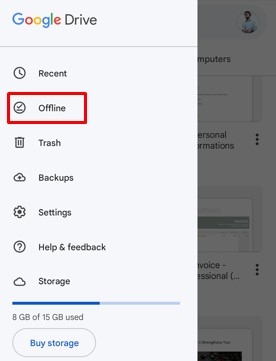
III. Liste des choses que vous n’obtiendrez pas hors ligne
Il y a quelques fonctionnalités que vous n’obtiendrez pas sur votre édition hors ligne. Vous devez disposer d’une connexion Internet ; sinon, vous ne parvenez pas à utiliser les fonctionnalités et fonctionnalités ci-dessous de Google Docs.
1. Sur Google Docs, plusieurs utilisateurs peuvent travailler à la fois si l’autorisation a été accordée, et vous pouvez voir les autres utilisateurs si vous disposez d’une connexion Internet. Ainsi, la modification hors ligne de Google Docs ne prendra pas en charge la visibilité de la modification pour chaque utilisateur.
2. Comme je l’ai déjà dit, les fichiers Google Docs peuvent être partagés, mais vous ne pouvez pas les partager lorsque vous êtes hors ligne. Une connexion Internet est indispensable pour ce faire.
3. De nombreuses fonctionnalités ne seront pas disponibles lorsque vous modifiez vos fichiers Doc hors ligne. Par exemple, des modules complémentaires (que vous avez peut-être déjà installés), des images que vous avez ajoutées, des fonctionnalités de vérification orthographique, etc.
Surtout, l’édition hors ligne de Google Docs est une fonctionnalité intéressante, malgré quelques lacunes. À partir de maintenant, vous n’avez plus besoin de dépendre d’une connexion Internet pour apporter des modifications de base à vos documents Google.
Derniers mots
Pour créer des documents écrits, Google Docs peut être considéré comme le meilleur CMS pour tout le monde. Mais une connexion Internet est indispensable pour obtenir toutes les fonctionnalités dont il dispose pour vous. Cependant, vous pouvez également modifier Google Docs hors ligne sur votre ordinateur de bureau et votre mobile. Pour ce faire, suivez les instructions ci-dessus et modifiez vos documents Google sans effort.
Eh bien, c’est terminé pour l’instant. Je reviendrai avec un autre intéressant et instructif. D’ici là, prenez soin de vous et n’oubliez pas de me faire part de votre expérience avec ce processus. Enfin, partagez-le avec votre plus proche si vous le trouvez vraiment utile.





![10 exemples de commandes Gzip [Compress Files in Linux]](https://media.techtribune.net/uploads/2023/06/Gzip-Command-in-Linux-238x178.png)




